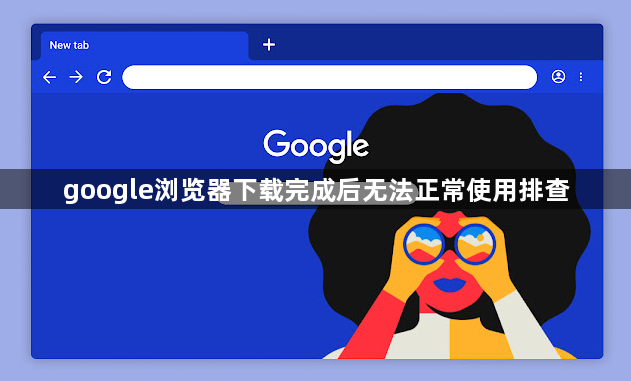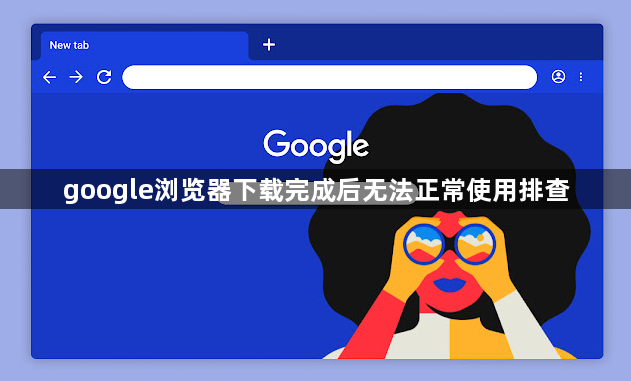
以下是google浏览器下载完成后无法正常使用排查:
一、检查安装程序
1. 重新下载安装:若怀疑安装程序损坏,可删除已下载的安装包,重新从谷歌浏览器官方网站下载最新版本的安装程序,然后再次进行安装。
2. 检查文件完整性:确保下载的安装文件完整无误,未在下载过程中出现中断或损坏的情况。可通过比较文件大小、校验MD5值等方式来检查安装包的完整性。
二、查看系统兼容性
1. 确认操作系统版本:检查当前使用的操作系统是否满足谷歌浏览器的最低系统要求,如Windows、MacOS等系统的特定版本。若不满足,可能需要升级操作系统或选择适用于当前系统版本的谷歌浏览器版本。
2. 检查硬件配置:确保设备的硬件配置达到谷歌浏览器运行的基本要求,包括内存、处理器等。若硬件配置过低,可能会导致浏览器运行卡顿或无法正常启动。
三、排查软件冲突
1. 关闭其他程序:关闭设备上正在运行的其他不必要的程序,尤其是可能与谷歌浏览器产生冲突的软件,如杀毒软件、防火墙等,然后尝试打开谷歌浏览器。
2. 卸载冲突软件:若怀疑某个特定软件与谷歌浏览器冲突,可尝试卸载该软件,再重新启动谷歌浏览器查看是否能正常使用。
四、检查网络连接
1. 切换网络:尝试从Wi-Fi切换到移动数据,或者反之,以确定是否是当前网络环境的问题导致无法正常使用谷歌浏览器。
2. 重启网络设备:关闭并重新启动路由器或调制解调器,等待设备完全启动后,再次尝试打开谷歌浏览器。
3. 检查网络设置:进入设备的“设置”-“网络和互联网”,查看网络相关设置是否正确,如IP地址、DNS等是否为自动获取,若有问题可尝试重置网络设置。
五、清理缓存和数据
1. 清除浏览器缓存:在谷歌浏览器中,点击右上角的三点菜单按钮,选择“更多工具”,再选择“清除浏览数据”。在弹出的窗口中,选择时间范围(建议选择“所有时间”),勾选“缓存的图片和文件”,然后点击“清除数据”。
2. 删除浏览数据:除了缓存,还可以勾选“Cookie及其他网站数据”和“插件数据”等选项,然后点击“清除数据”,以彻底清理可能影响浏览器正常使用的数据。
六、检查浏览器设置
1. 恢复默认设置:在谷歌浏览器的设置页面中,找到“高级”选项,点击进入后选择“将设置还原为原始默认设置”,然后重新启动浏览器,查看是否能解决问题。
2. 检查代理设置:进入“设置”-“高级”-“系统”-“打开计算机的代理设置”,查看代理服务器设置是否正确。若不需要使用代理服务器,可将其关闭。
七、更新系统和浏览器
1. 更新操作系统:进入设备的“设置”-“系统”-“软件更新”,检查是否有可用的系统更新,下载安装最新版本的系统,以确保设备的系统兼容性和稳定性。
2. 更新谷歌浏览器:打开谷歌浏览器,点击右上角的三点菜单按钮,选择“帮助”,再选择“关于Google Chrome”,浏览器会自动检查并下载最新版本。如果有更新,按照提示安装最新版本。